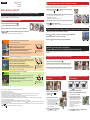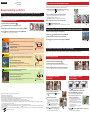Guide rapide pour photo 4K
Capture du moment réellement souhaité ([Rafale 4K] / [Rafale 4K (S/S)] / [Pré-rafale 4K])
Il est possible d’enregistrer des images en rafale d’environ 8 millions de pixels avec une cadence de rafale de 30 trames par seconde. Il est possible de
sélectionner et sauvegarder une image à partir du fichier de rafales.
1
Placez la molette de mode d’entraînement sur [ ] .
Touche
d’obturateur
2
Appuyez sur [MENU/SET] pour afficher le menu [Enr.].
3
Sélectionnez [PHOTO 4K] dans le menu [Enr.], puis appuyez sur [MENU/SET].
4
Appuyez sur pour sélectionner la méthode d’enregistrement, puis appuyez sur
[MENU/SET].
●
Appuyez sur la touche d’obturateur à mi-course pour afficher l’écran d’enregistrement.
[Rafale 4K]
Pour capturer la meilleure image d’un sujet se déplaçant rapidement
(sports, avions ou trains par exemple)
L’enregistrement en rafale s’effectue lorsque la touche d’obturateur est enfoncée et
maintenue. Le son de l’obturateur est émis de façon répétée.
1
Enfoncez la touche d’obturateur à mi-course.
2
Appuyez sur la touche d’obturateur et maintenez-la complètement
enfoncée pendant la durée d’enregistrement souhaitée.
●
L’enregistrement commencera approximativement 0,5 seconde après avoir appuyé complètement sur
la touche d’obturateur. Par conséquent, enfoncez complètement la touche un peu d’avance.
Touche maintenue enfoncée
Période d’enregistrement
[Rafale 4K (S/S)]
Pour capturer un moment imprévisible (plantes, animaux, enfants par exemple)
L’enregistrement en rafale commence lorsque la touche d’obturateur est enfoncée et s’arrête
lorsque celle-ci est enfoncée à nouveau. Deux tonalités sont émises au démarrage et à l’arrêt.
« S/S » est l’abréviation de « Start/Stop » (Démarrer/Arrêter).
1
Enfoncez complètement la touche d’obturateur.
2
Enfoncez de nouveau la touche d’obturateur complètement.
●
Lorsque vous appuyez sur la touche [Fn6] pendant l’enregistrement, vous pouvez ajouter un marqueur.
Lorsque vous sélectionnez et sauvegardez des images à partir d’un fichier de rafales 4K, vous pouvez
sauter jusqu’aux positions où vous avez ajouté les marqueurs.
Démarrage (première pression)
Arrêt (seconde pression)
Période d’enregistrement
[Pré-rafale 4K]
Pour enregistrer une photo lorsqu’une occasion se présente
(lorsqu’un ballon est lancé par exemple)
L’enregistrement en rafale s’effectue environ 1 seconde avant et après le moment pendant
lequel la touche d’obturateur est enfoncée. Le son de l’obturateur est émis une seule fois.
1
Enfoncez complètement la touche d’obturateur.
●
Dans les situations où vous souhaitez verrouiller la mise au point et l’exposition, comme dans le cas
où le sujet n’est pas au centre, utilisez [AF/AE].
Environ 1 seconde
Période d’enregistrement
Enregistrement avec la fonction Photo 4K
1
Appareil photo numérique
Modèle
DC-FZ10002
DVQW1556ZA
FRANÇAIS
●
Les images en rafale sont sauvegardées en tant que fichier de rafales 4K au format MP4.
●
Utilisez une carte UHS de classe de vitesse 3.
●
Lors de l’enregistrement, l’angle de vue devient plus étroit.
●
Si vous utilisez la mise au point automatique, la mise au point automatique en continu fonctionne pendant l’enregistrement. La mise au point s’ajuste en continu.
●
Vous pouvez réduire le flou d’un sujet en réglant une vitesse d’obturation plus élevée.
Vitesse d’obturation approximative pour un enregistrement à l’extérieur dans de bonnes conditions météorologiques : 1/1000
e
de seconde ou plus rapide.
●
L’enregistrement s’arrête lorsque le temps d’enregistrement continu dépasse 29 minutes et 59 secondes.
Sur une carte mémoire SDHC, les fichiers sont divisés en plus petits fichiers d’image pour l’enregistrement et la lecture si la taille de fichier dépasse 4 Go. (Il est possible de
continuer à enregistrer des images sans interruption.)
Avec une carte mémoire SDXC, il est possible d’enregistrer des images dans un seul fichier même si la taille dépasse 4 Go.
●
Si la température environnante est élevée ou si les photos 4K sont enregistrées en continu, il se peut que [ ] s’affiche et que l’enregistrement s’interrompe à mi-course. Patientez
jusqu’à ce que l’appareil photo refroidisse.
●
Lorsque [ ] ([Pré-rafale 4K]) est réglé, la batterie se décharge plus rapidement et la température de l’appareil photo augmente (pour se protéger, l’appareil photo peut basculer sur
[
] ([Rafale 4K])).
La sélection de [
] ([Pré-rafale 4K]) peut se faire uniquement lors de l’enregistrement.
Sélection d’images à partir d’un fichier de rafales 4K et sauvegarde
2
Des marqueurs ont été placés automatiquement par l’appareil photo sur une scène dans laquelle un visage ou le mouvement d’un sujet est détecté pendant l’enregistrement, par
exemple, là où un véhicule passe ou une personne se retourne. (Marquage automatique)
1
Sélectionnez une image avec [ ] sur l’écran de lecture, puis appuyez sur .
●
Si vous enregistrez avec [ ] ([Pré-rafale 4K]), passez à l’étape
3
.
2
Faites glisser la barre de défilement pour faire une sélection de scène grossière.
●
Vous pouvez sauter à une position marquée en touchant le marqueur.
Marqueur blanc : réglé manuellement /
Marqueur vert : réglé automatiquement par l’appareil photo
3
Faites glisser pour sélectionner l’image que vous souhaitez sauvegarder comme photo.
4
Touchez [ ] pour sauvegarder l’image.
●
L’image sélectionnée sera sauvegardée au format JPEG en tant que nouvelle image séparée du fichier de
rafales 4K.
Enregistrement au moyen de [Post focus] (MP postérieure)
●
Il est recommandé d’utiliser un trépied pour exécuter [Focus Stacking] (Empilement de mises au point).
1
Placez la molette de mode d’entraînement sur [ ] .
2
Déterminez la composition et enfoncez la touche d’obturateur à mi-course.
●
Ne changez pas la composition ou la distance jusqu’au sujet avant d’avoir terminé l’enregistrement.
3
Enfoncez la touche d’obturateur complètement pour démarrer l’enregistrement.
●
Lorsque la barre de progression de l’enregistrement disparaît, l’enregistrement s’arrête automatiquement.
Augmentation de la plage de mise au point
([Focus Stacking])
1
Touchez [ ] sur l’écran à l’étape
2
de « Sélection d’un
point de mise au point ([Post focus]) ».
2
Choisissez une méthode d’empilement et touchez-la.
[Fusion automatique] / [Fusion de gamme]
3
(Lors de la sélection de [Fusion de gamme])
Touchez le point de mise au point.
●
Sélectionnez les positions en deux points ou plus.
●
Les points de mise au point entre les deux
positions sélectionnées seront sélectionnés.
●
Les positions non sélectionnables ou susceptibles
de donner un résultat peu naturel seront
estompées en gris.
●
Touchez à nouveau une position pour la
désélectionner.
Rég./annul.Rég./annul.
Réinit.Réinit.
4
Touchez [ ] pour combiner et sauvegarder l’image.
●
L’image est sauvegardée au format JPEG.
Sélection d’un point de mise au point
([Post focus])
1
Sur l’écran de lecture, sélectionnez
l’image avec l’icône [
], puis
appuyez sur
.
2
Touchez le point de mise au point.
●
En l’absence d’images avec la mise au point sur le
point sélectionné, un cadre rouge s’affiche, et les
images ne peuvent pas être sauvegardées.
●
Pour agrandir l’affichage, touchez [ ] .
Vous pouvez effectuer des réglages fins de la mise
au point en faisant glisser la barre de défilement
pendant l’affichage agrandi.
3
Touchez [ ] pour sauvegarder l’image.
●
L’image sélectionnée sera sauvegardée en tant que
nouveau fichier séparé au format JPEG.
Affichage des mouvements en combinant une séquence d’images ([Composition séquence photo])
1
Sélectionnez [Composition séquence photo] dans le menu [Lect.].
2
Utilisez pour sélectionner les fichiers de rafales 4K, puis appuyez sur [MENU/SET].
3
Sélectionnez des images à combiner (entre 3 et 40 images).
4
Appuyez sur pour sélectionner [Mém. ], puis appuyez sur [MENU/SET].
Ajustement de la mise au point après l’enregistrement
([Post focus] (MP postérieure) / [Focus Stacking] (Empilement de mises au point))
Il est possible d’enregistrer des images en rafale 4K tout en changeant le point de mise au point, puis de sélectionner un point de mise au point après
l’enregistrement.

Beknopte handleiding voor 4K-foto’s
Vastleggen van precies het moment dat u wilt ([4K-burst] / [4K-burst (S/S)] / [4K-voorburst])
U kunt burstfoto’s maken van ongeveer 8 miljoen pixels met een burstsnelheid van 30 frames/seconde. U kunt een beeld uit het burstbestand selecteren en
opslaan.
1
Zet het functiewieltje voor aandrijfstand op [ ]
Ontspanknop
2
Druk op [MENU/SET] om het menu [Opname] weer te geven
3
Selecteer [4K-FOTO] in het menu [Opname] en druk vervolgens op [MENU/SET]
4
Druk op om de opnamemethode te selecteren en druk op [MENU/SET]
●
Druk de ontspanknop half in om het opnamescherm weer te geven.
[4K-burst]
Voor het beste beeld van een snel bewegend onderwerp (zoals een sporter, vliegtuig, trein)
Burstopnamen worden gemaakt als u de ontspanknop ingedrukt houdt. U hoort herhaaldelijk
het sluitergeluid.
1
Druk de ontspanknop half in
2
Druk de ontspanknop volledig in en houd de knop net zolang indrukt als
u wilt blijven opnemen
●
De opname begint ongeveer 0,5 seconde nadat u de ontspanknop helemaal hebt ingedrukt. Druk de
knop daarom iets van tevoren volledig in.
Indrukken en ingedrukt houden
De opname wordt gemaakt
[4K-burst (S/S)]
Voor het vastleggen van onverwachte fotomomenten (zoals planten, dieren, kinderen)
De burstopname start als de ontspanknop wordt ingedrukt en stopt als de ontspanknop
nogmaals wordt ingedrukt. U hoort een start- en stoptoon. "S/S" is een afkorting van
"Start/Stop".
1
Druk de ontspanknop volledig in
2
Druk de ontspanknop nogmaals volledig in
●
Als u tijdens het opnemen op de [Fn6]-knop drukt, kunt u een markering toevoegen.
Wanneer u beelden uit een 4K-burstbestand selecteert en opslaat, kunt u naar de posities gaan waar u
markeringen hebt toegevoegd.
Start (eerste)
Stop (tweede)
De opname wordt gemaakt
[4K-voorburst]
Voor de nodige opnamen als zich een fotomoment voordoet
(zoals het moment dat een bal wordt gegooid)
De burstopname duurt ongeveer 1 seconde vóór en na het moment waarop u de
ontspanknop indrukt. Het sluitergeluid klinkt éénmaal.
1
Druk de ontspanknop volledig in
●
In situaties waar u de scherpstelling en belichting wilt vergrendelen, zoals wanneer het onderwerp zich
niet in het midden bevindt, gebruikt u [AF/AE vergrend.].
Ongeveer 1 seconde
De opname wordt gemaakt
Opnemen met de 4K-fotofunctie
1
Digitale Camera
Model Nr.
DC-FZ10002
Foto’s kiezen in het 4K-burstbestand en opslaan
2
Door de camera zijn automatisch markeringen ingesteld op een scène waarin tijdens de opname een gezicht of de beweging van een onderwerp wordt gedetecteerd, bijvoorbeeld in
de scène waar een voertuig passeert of een persoon omdraait. (Automatische markering)
1
Selecteer een beeld met [ ] op het afspeelscherm en druk op
●
In het geval van opnemen met [ ] ([4K-voorburst]) gaat u naar stap
3
.
2
Sleep de schuifbalk om de ruwe scèneselectie uit te voeren
●
U kunt naar een gemarkeerde positie gaan door de markering aan te raken.
Witte markering: handmatig ingestelde markering /
Groene markering: markering die automatisch door de camera is ingesteld
3
Sleep om het beeld te selecteren dat u als foto wilt opslaan
4
Raak [ ] aan om het beeld op te slaan
●
Het geselecteerde beeld wordt in JPEG-indeling als een nieuw beeld opgeslagen, apart van het
4K-burstbestand.
Beweging weergeven door een reeks beelden te combineren ([Serie samenstelling])
1
Selecteer [Serie samenstelling] in het menu [Afspelen]
2
Selecteer met de 4K-burstbestanden en druk op [MENU/SET]
3
Beelden selecteren om te combineren (van 3 tot 40 beelden)
4
Druk op om [Opsl.] te selecteren en druk vervolgens op [MENU/SET]
Scherpstellen na het opnemen ([Post Focus] / [Focus Stacking])
U kunt 4K-burstfoto’s opnemen terwijl u het scherpstelpunt verandert en vervolgens een scherpstelpunt selecteren na het opnemen.
Opnemen met [Post Focus]
●
We raden u aan een statief te gebruiken voor het gebruik van [Focus Stacking].
1
Zet het functiewieltje voor aandrijfstand op [ ]
2
Bepaal de compositie en druk de ontspanknop half in
●
Wijzig de compositie of de afstand tot het onderwerp niet voordat u de opname voltooit.
3
Druk de ontspanknop volledig in om met de opname te beginnen
●
Wanneer de voortgangsbalk voor opnemen verdwijnt, stopt het opnemen automatisch.
Het scherpstelbereik vergroten
([Focus Stacking])
1
Raak [ ] aan op het scherm in stap
2
van
"Een scherpstelpunt selecteren ([Post Focus])"
2
Kies een stapelmethode en raak deze aan
[Automatisch samenvoegen] / [Bereik samenvoegen]
3
(Wanneer u [Bereik samenvoegen] selecteert)
Raak het scherpstelpunt aan
●
Selecteer posities op twee of meer punten.
●
Scherpstelpunten tussen de twee geselecteerde
posities worden geselecteerd.
●
Posities die niet kunnen worden geselecteerd of
die een onnatuurlijk resultaat zouden opleveren,
worden grijs weergegeven.
●
Raak een positie opnieuw aan om de selectie
ongedaan te maken.
Inst./annulInst./annul
ResetReset
4
Raak [ ] aan om beelden te combineren en het beeld op
te slaan
●
De foto wordt opgeslagen in JPEG-indeling.
Een scherpstelpunt selecteren
([Post Focus])
1
Selecteer op het afspeelscherm het
beeld met het pictogram [
] en druk
op
2
Raak het scherpstelpunt aan
●
Als er geen beelden zijn met de scherpstelling op
het geselecteerde punt, wordt er een rood kader
weergegeven en kunnen beelden niet worden
opgeslagen.
●
Raak [ ] aan om de weergave te vergroten.
U kunt de scherpstelling verfijnen door de schuifbalk
te slepen tijdens de vergrote weergave.
3
Raak
[ ]
aan om het beeld op te slaan
●
Het geselecteerde beeld wordt opgeslagen als een
nieuw afzonderlijk bestand in JPEG-indeling.
NEDERLANDS
●
Burstfoto’s worden opgeslagen als één 4K-burstbestand in MP4-indeling.
●
Gebruik een kaart van UHS-snelheidsklasse 3.
●
Tijdens het opnemen wordt de kijkhoek smaller.
●
Als u de automatische scherpstelmodus gebruikt, werkt Continu AF tijdens de opname. De scherpstelling wordt doorlopend aangepast.
●
U kunt de vervaging van het onderwerp verminderen door de sluitertijd te verkorten.
Sluitertijd (bij benadering) voor buitenopnamen bij goede weersomstandigheden: 1/1000 seconde of minder.
●
Het opnemen stopt wanneer de opnameduur voor doorlopend opnemen de 29 minuten en 59 seconden overschrijdt.
Wanneer u een SDHC-geheugenkaart gebruikt, worden bestanden in kleinere beeldbestanden voor opnemen en afspelen opgesplitst wanneer het bestand groter is dan 4 GB. (U
kunt zonder onderbreking beelden blijven opnemen.)
Als u een SDXC-geheugenkaart gebruikt, kunt u beelden in één bestand opnemen, zelfs als het bestand groter is dan 4 GB.
●
Als de omgevingstemperatuur hoog is of er continu 4K-foto’s worden gemaakt, wordt [ ] mogelijk weergegeven en wordt de opname mogelijk halverwege stopgezet. Wacht totdat
de camera is afgekoeld.
●
Wanneer [ ] ([4K-voorburst]) wordt ingesteld, loopt de batterij sneller leegt en neemt de temperatuur van de camera toe. (Om zichzelf te beschermen kan de camera schakelen
naar [
] ([4K-burst]))
Selecteer [
] ([4K-voorburst]) alleen bij het opnemen.
-
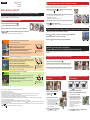 1
1
-
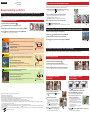 2
2
Panasonic DCFZ10002EG Mode d'emploi
- Taper
- Mode d'emploi
- Ce manuel convient également à
dans d''autres langues
- Nederlands: Panasonic DCFZ10002EG Handleiding